Manuelle Einschreibung
Einleitung
Um Geräte in Relution verwalten zu können, müssen diese eingeschrieben werden. Dazu erstellt der Administrator:in eine Einschreibung (Registrierung), die anschließend aud dem Gerät durchgeführt werden muss.
Die Erstellung einer Einschreibung in Relution ist für alle Plattformen gleich.
Der anschließende Einschreibeprozess auf den Geräten ist plattformspezifisch Android Classic/Legacy.
Seit dem 1. Januar 2022 unterstützt Relution nur noch Android 7.0 und neuer. Dies gilt sowohl für Android Enterprise als auch für Android Classic/Legacy. Der Support für frühere Android-Versionen wurde eingestellt.
Relution stellt den Support für Samsung-Geräte, mit Android 15+ ein, wenn diese über Android Classic verwaltet werden. Wir empfehlen den Wechsel auf Android Enterprise.
Samsung-Geräte mit Android 15 können zwar noch über Android Classic verwaltet werden. Grundfunktionen wie das Installieren oder Aktualisieren von nativen Apps stehen dann jedoch nicht mehr zur Verfügung. Mit Android 16 wird der KIOSK Modus ebenfalls seitens Samsung entfernt.
Vorbedingungen für Einschreibungen
- Für die Erstellung von Einschreibungen müssen Benutzer:innen der Benutzergruppe
AdministratoroderGerätemanagerzugeordnet sein. - Zur Durchführung der Registrierung auf den Geräten müssen Endanwender:innen mindestens der Benutzergruppe zugeordnet sein.
- Hintergrundwissen, welche Einschreibung für welche Android-Plattform genutzt wird -
Android Classic/Legacyim Gegensatz zuAndroid Enterprise.
Manuelle Einschreibungen anlegen
- Navigieren Sie zu
Geräte > Inventarund klicken Sie aufHinzufügen. - Als
Plattformwählen SieAndroidund für sowie dieEigentümerschaftz.B.COD - Company Owned Device. - Klicken Sie auf
Speichern, um die Einschreibung zu erstellen.
Optional
GerätenameundGerätebeschreibung: Das Gerät und die Einschreibung werden benannt. Die Beschreibung wird beim Gerät im Inventar angezeigt.Benutzer: Relution Benutzer:innen können z.B. für eine 1:1-Ausstattung Geräten zugewiesen werden. Es kann immer nur ein Benutzer:in einem Gerät zugewiesen werden.Mehrfach-Einschreibung: Wenn aktiviert, können mit einer Einschreibung mehrere Geräte eingeschrieben werden.Gültig bis: Gültigkeitsdauer der Einschreibung (maximal 3 Monate für Android).Richtlinien und Regelwerke: Werden nach erfolgreicher Einschreibung direkt auf dem Geräte angewendet.Benutzerdefinierte Geräteeigenschaften: Anpassbare Felder für weitere Informationen.Benachrichtigung: Auswahl, ob der Benutzer:in per E-Mail oder SMS über die Registrierung benachrichtigt werden soll.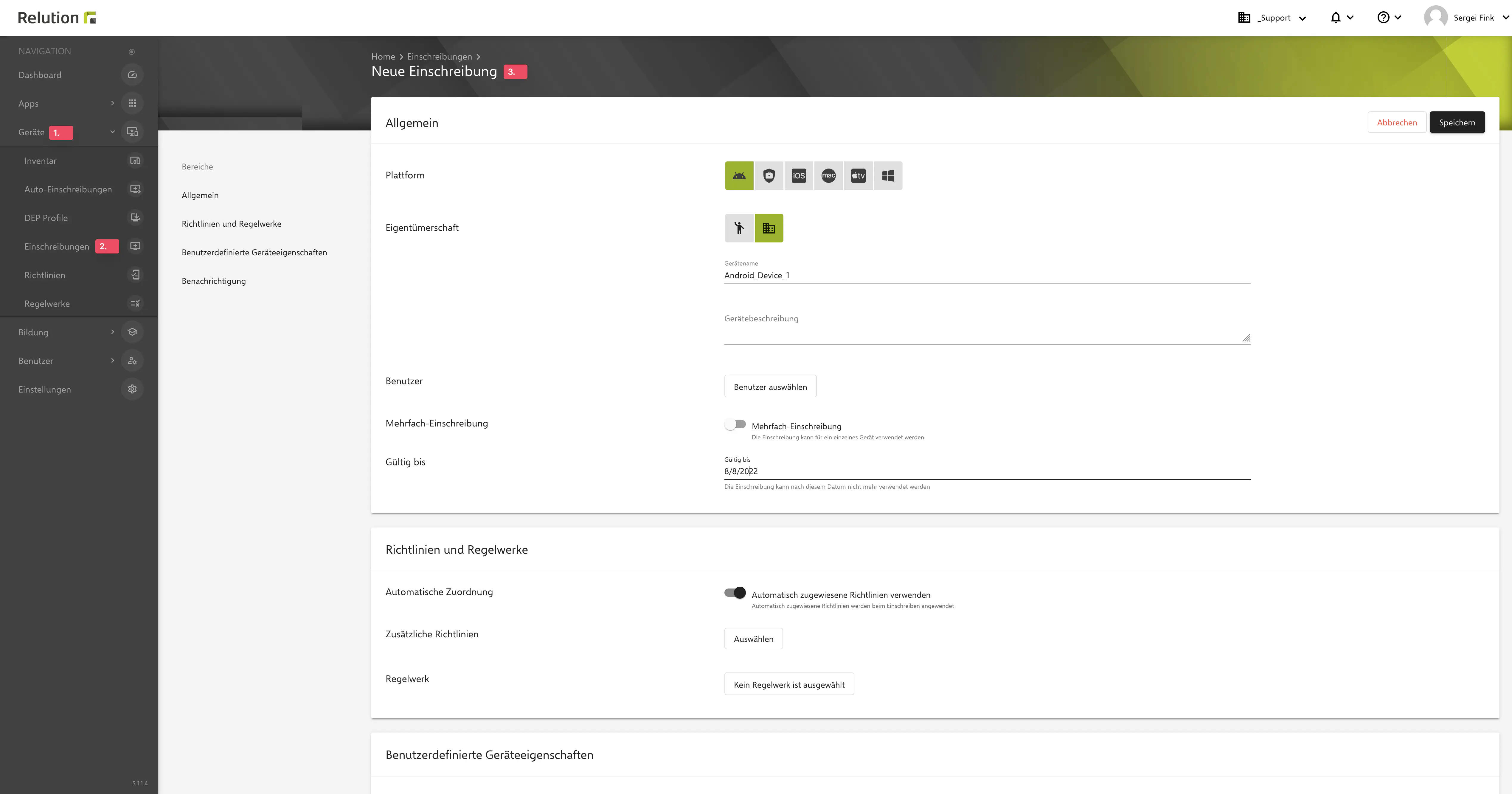
Zusätzliche Hinweise
Wurde kein Gerätename festgelegt, wird der Gerätename nach der erfolgreichen Registrierung des Gerätes anhand der vom Gerät bereitgestellten Informationen automatisch bestimmt und eingetragen.
Standardmäßig ist eine Registrierung sieben Tage lang gültig. Die Gültigkeitsdauer kann beliebig geändert werden.
Standardmäßig ist ein Anmeldepasscodes 6 Stellen lang. Dies kann bis auf 16 Stellen erhöht werden. Dazu muss folgende globale Konfigurationseigenschaft gesetzt werden (erfordert einen Neustart der Instanz):
relution: enrollment: passcodeLength: 8
Manuelle Einschreibungen durchführen
Die folgenden Schritte müssen von den Benutzer:innen der Android-Geräte durchgeführt werden. Basierend auf der gewählten Benachrichtigungsoption wird der Gerätebenutzer:in per E-Mail oder SMS benachrichtigt. Ist der Gerätebenutzer:in gleichzeitig ein Gerätemanager:in (Benutzergruppe in Relution), kann der QR-Code für die Einschreibung auch direkt in der Organisation gescannt werden. Dieser wird per Maus auf das QR-Code-Symbol in der Einschreibung im Relution-Portal aufgerufen. Dies ist in der Regel die bevorzugte Methode zur Einschreibung eines Android-Geräts.
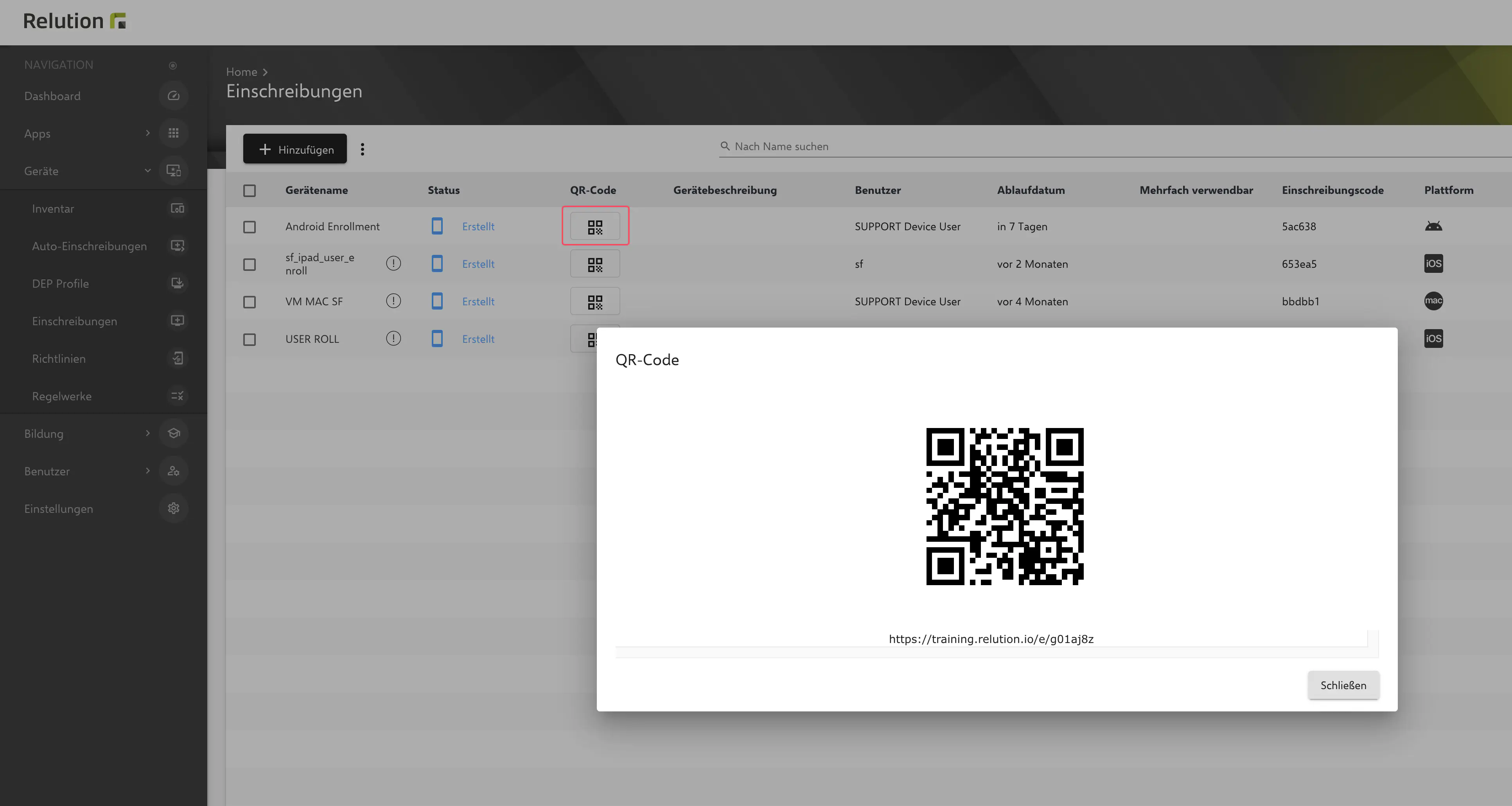
Folgende Schritte sind anschließend durchzuführen:
Stellen Sie sicher, dass das Android-Gerät mit dem Internet verbunden ist (WLAN oder Mobilfunknetz).
Wenn Sie eine Registrierungs-E-Mail erhalten haben:
- Öffnen Sie die E-Mail auf Ihrem Android-Gerät und klicken Sie auf den Link oder
- Öffnen Sie die E-Mail auf einem anderen Gerät und scannen Sie den QR-Code mit Ihrem Android-Gerät.
Wenn Sie eine SMS zur Anmeldung erhalten haben, klicken Sie auf den Link in der SMS.
Sollten Sie keines der beiden empfangen haben, geben Sie die URL aus der Einschreibung manuell im Browser ein oder wenden Sie sich an den entsprechenden Administrator:in.
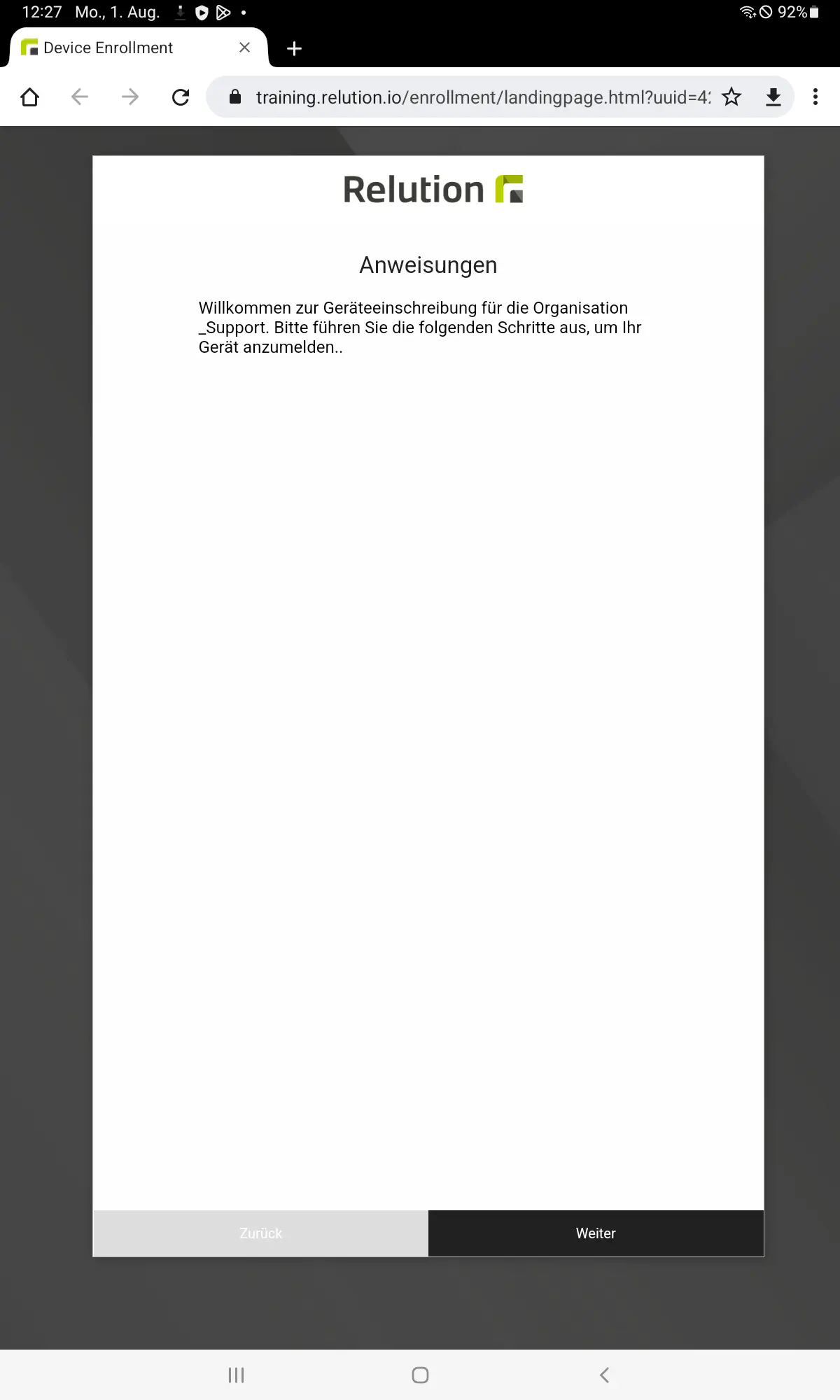
Auf dem Browser Ihres Android-Gerätes sollte dieser Willkommens-Bildschirm angezeigt werden. Zum Fortfahren tippen Sie auf
Weiter.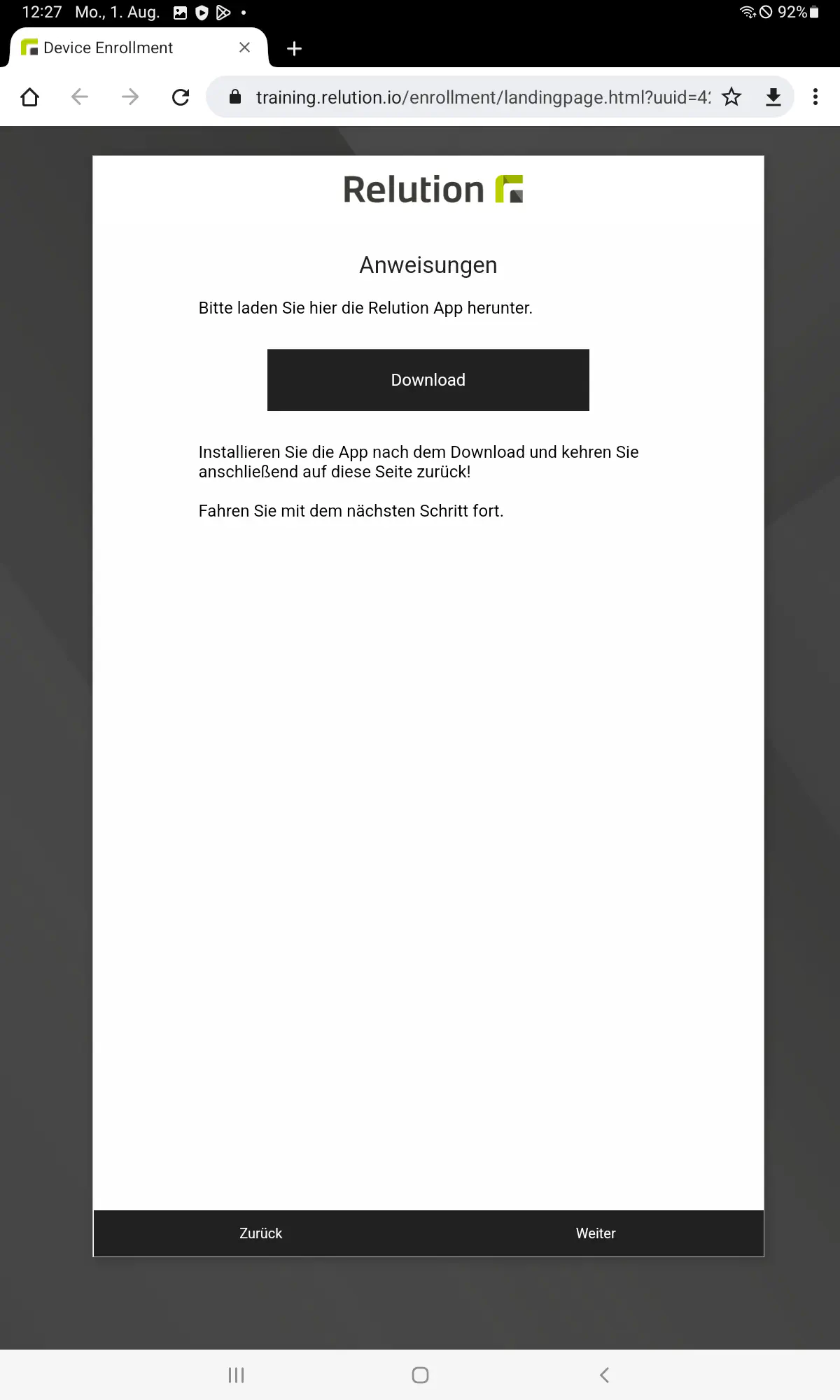
Sie werden nun aufgefordert, den
Relution Companionfür Android herunterzuladen und zu installierenalternativ als *.apk von unserem Server erhältlich → Relution Companion APK.
Nachdem die Installation abgeschlossen ist, kehren Sie zum Browser zurück, um mit der Anmeldung fortzufahren. Wenn die Installation fehlschlägt, stellen Sie sicher, dass die Installation von Drittanbieter-Apps unter
Einstellungen > Sicherheit > Unbekannte Quellenauf dem Android-Gerät erlaubt ist.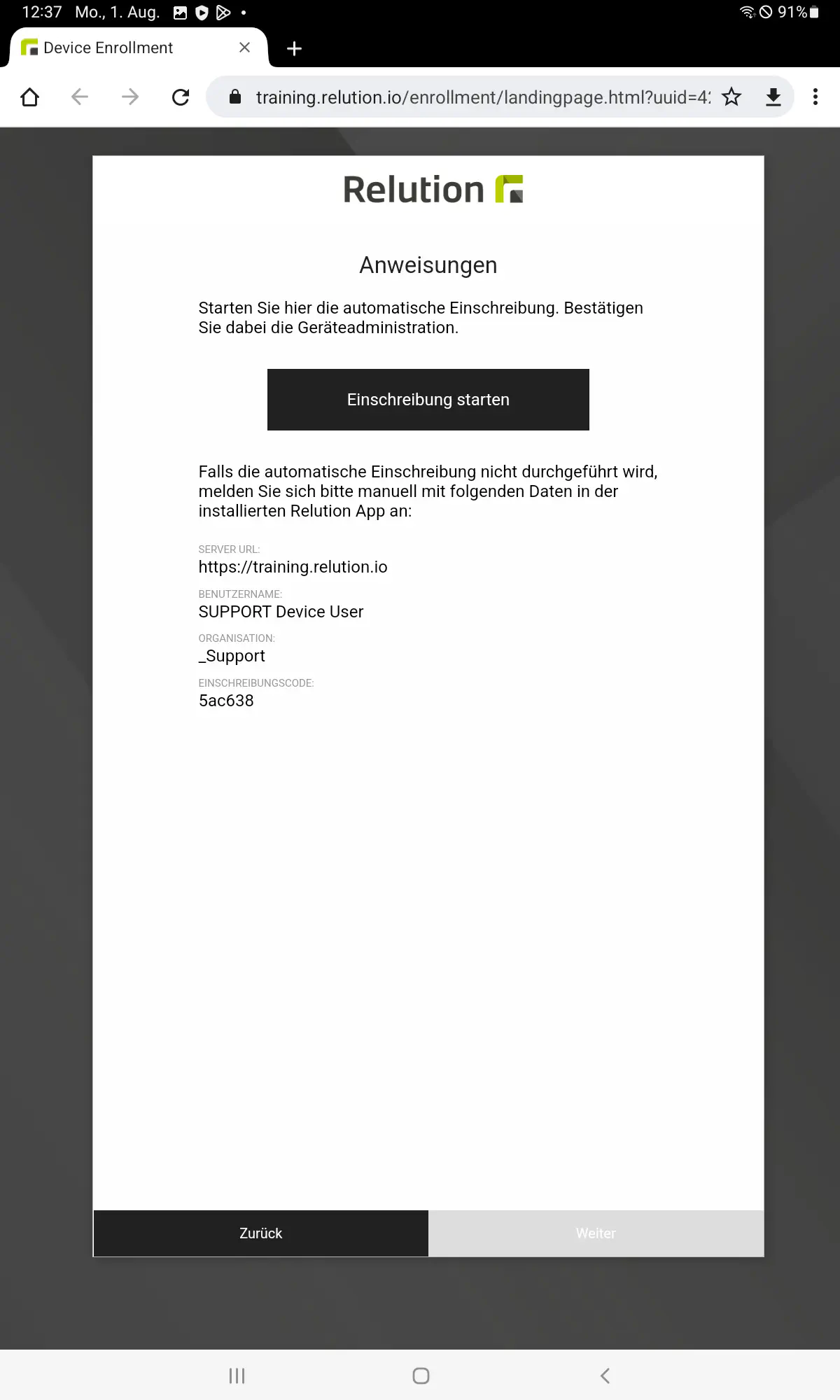
Tippen Sie auf die Schaltfläche
Einschreibung starten, um denRelution Companionfür Android zu öffnen.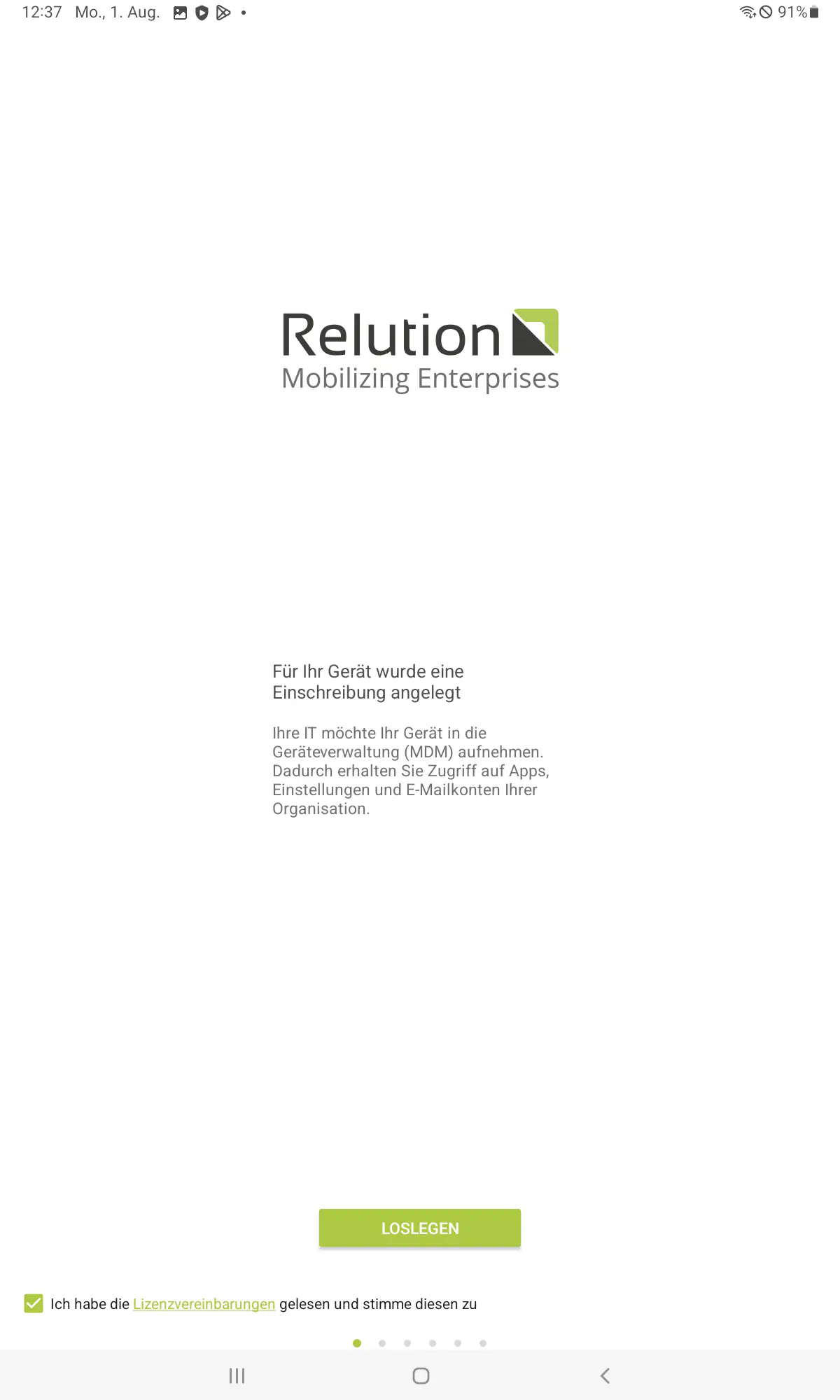
Stimmen Sie den Lizenzvereinbarungen zu und tippen Sie auf
Loslegen.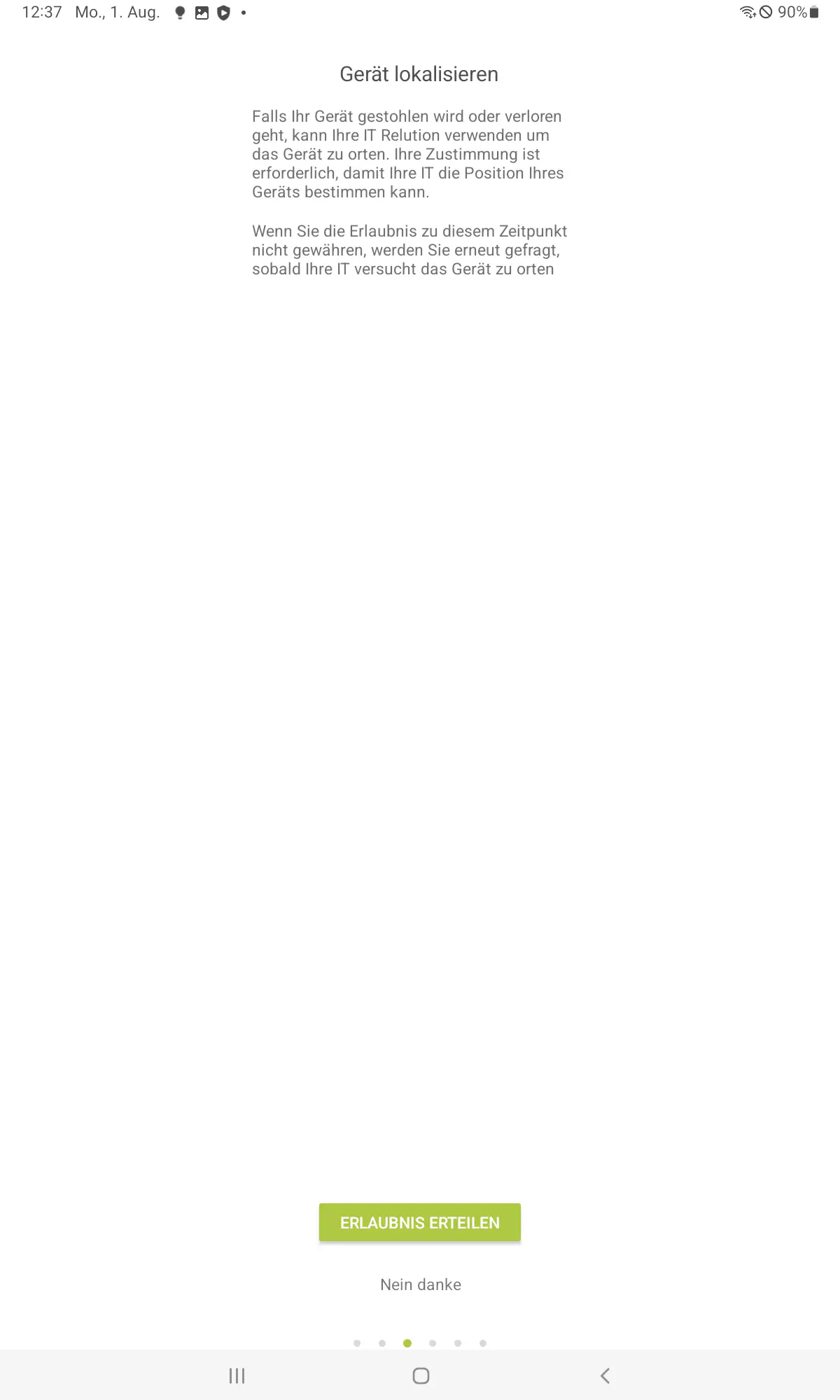
Wenn Ihr Gerät mit Android 6 oder neuer läuft, können Sie die Erlaubnis erteilen, Ihr Gerät zu orten. Wird die Erlaubnis nicht erteilt, kann der Administrator:in Ihr Android-Gerät nicht orten, falls es gestohlen wird oder verloren geht.
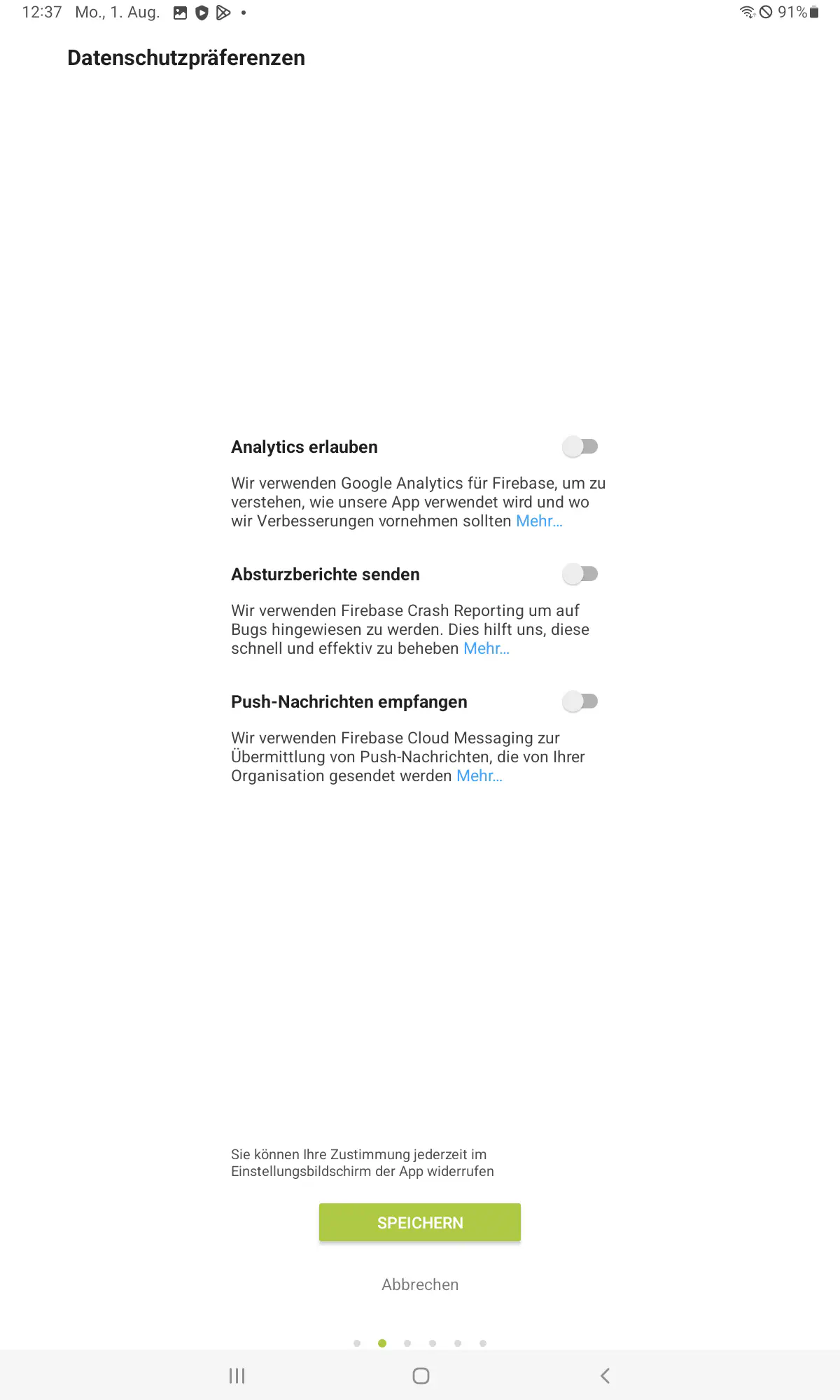
Wenn Ihr Gerät mit Android 6 oder neuer läuft, können Sie Relution erlauben, den Status Ihres Gerätes auszulesen, um die Telefonnummer und IMEI mit dem Administrator:in zu teilen. Diese Informationen werden verschlüsselt übertragen und niemals an Dritte weitergegeben.
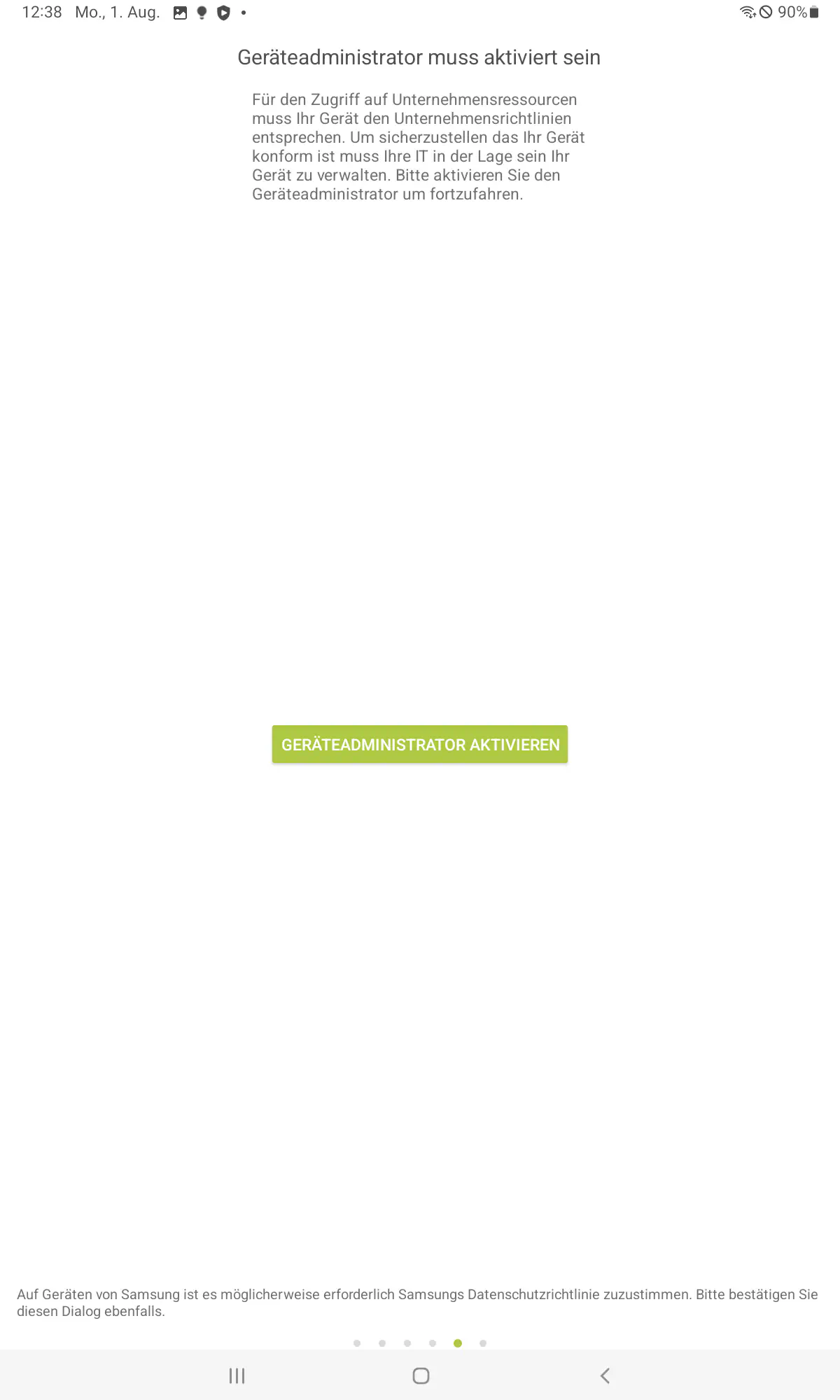
Anschließend werden Sie aufgefordert, Relution administrative Rechte zu gewähren. Dies ist erforderlich, um sicherzustellen, dass Ihr Android-Gerät den Anforderungen der Organisation entspricht, wie z.B. Passwortrichtlinien.
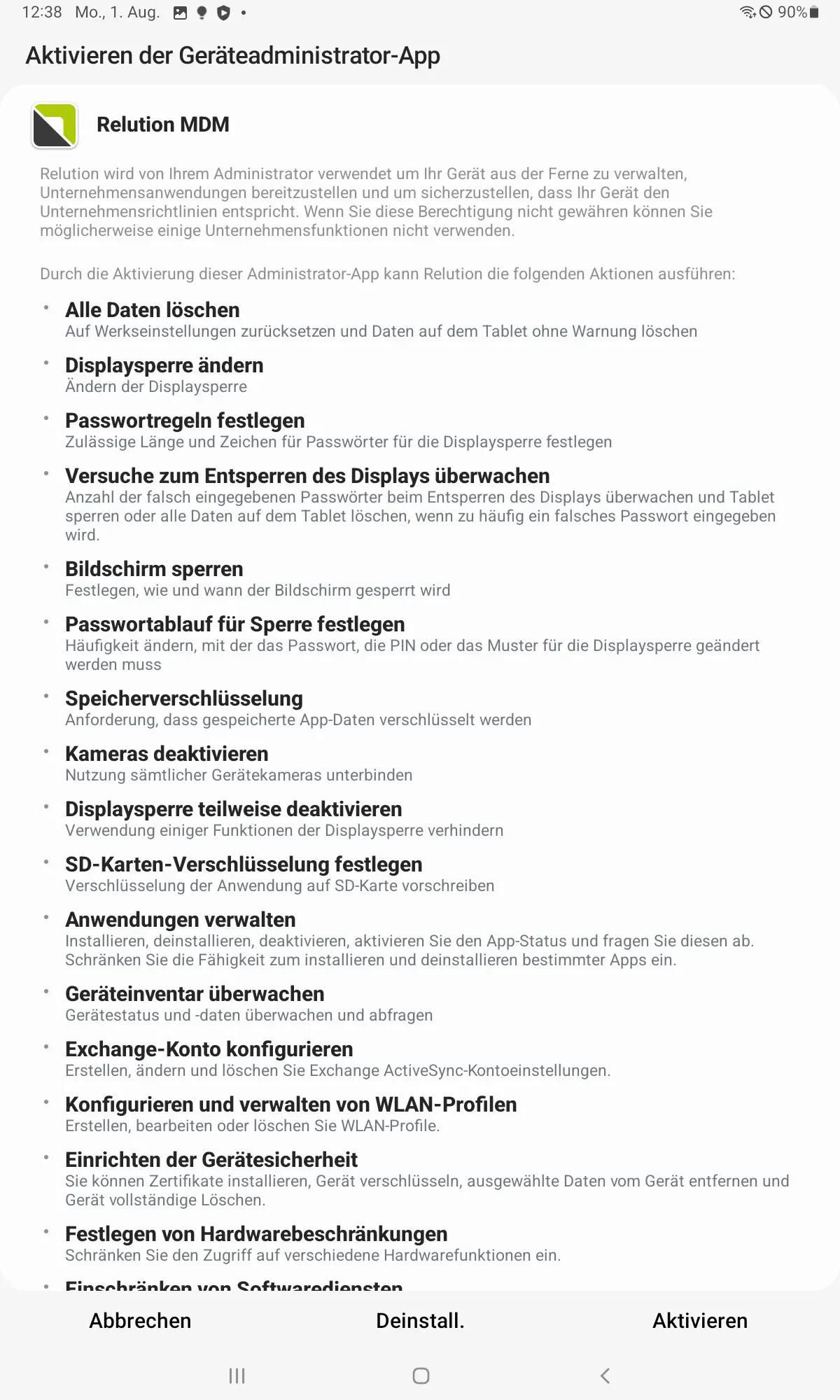
Tippen Sie auf
Aktivieren, um die administrativen Berechtigungen zu erteilen. Je nach Hersteller und Android-Version Ihres Gerätes, kann das Layout des Bildschirms vom obigen Screenshot abweichen.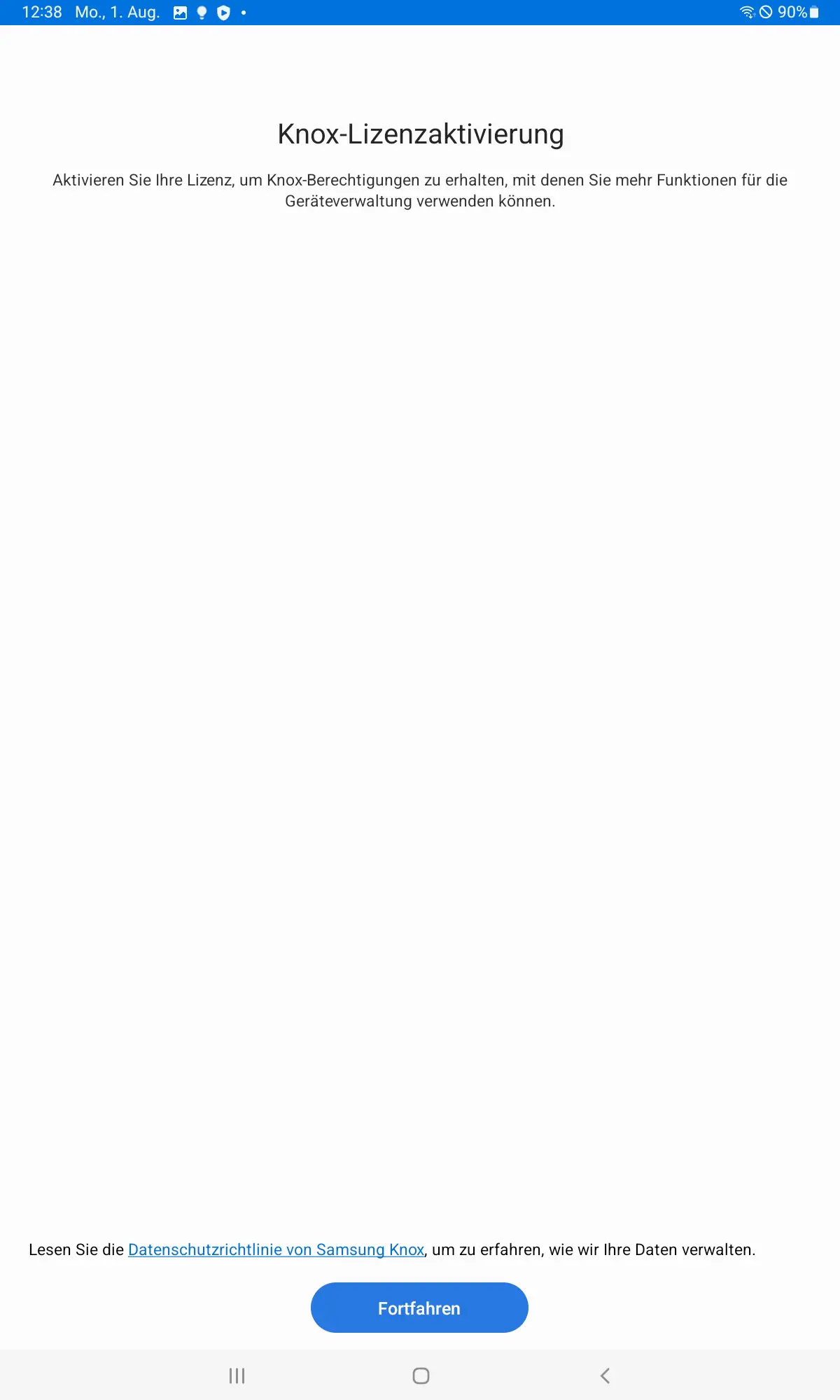
Auf Samsung-Geräten mit Android 4.2 oder neuer werden Sie zusätzlich aufgefordert, die Datenschutzrichtlinie von Samsung zu akzeptieren. Bitte bestätigen Sie auch diesen Bildschirm mit
Fortfahren.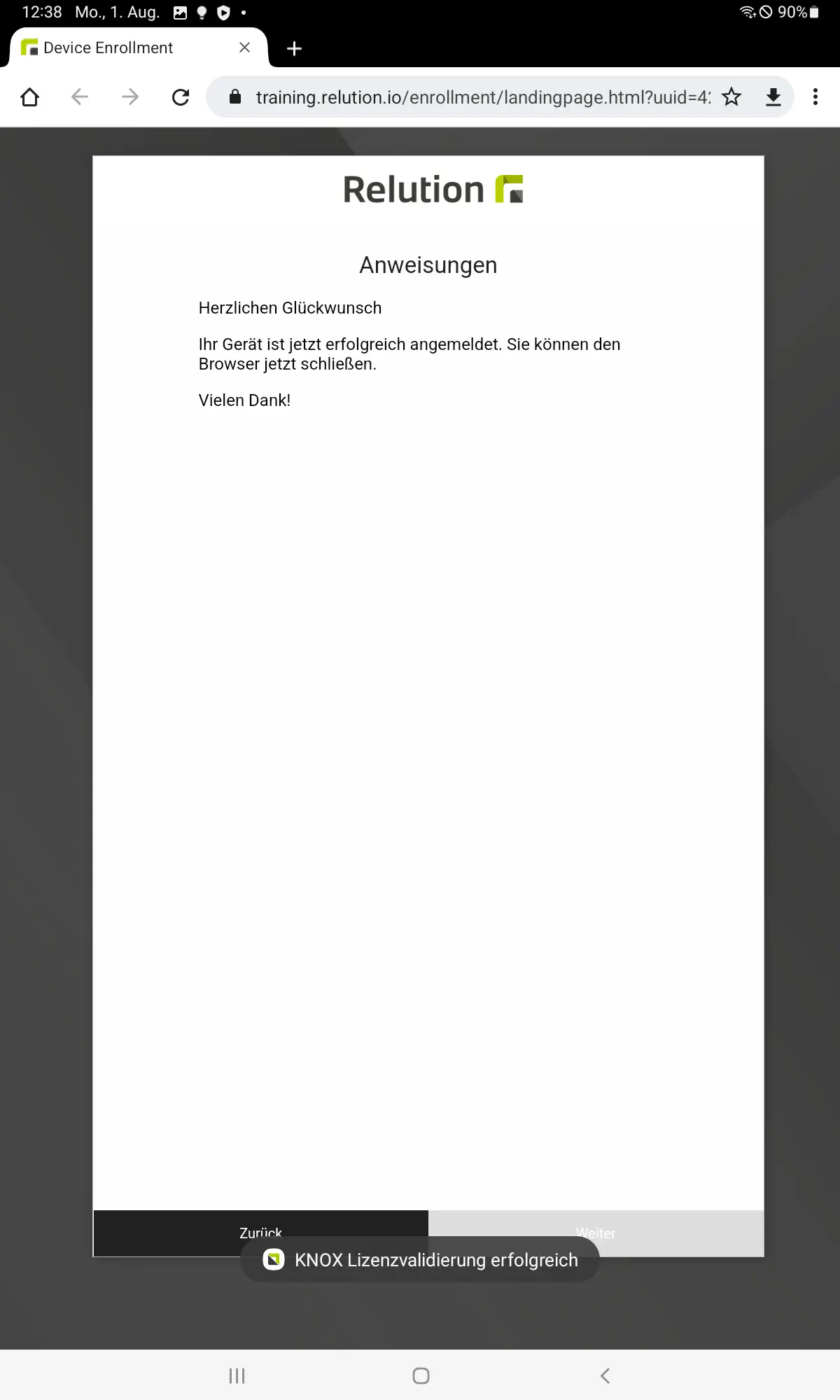
Ihr Android-Gerät schließt nun den Anmeldevorgang ab und taucht anschließend im Geräte-Inventar der entsprechenden Relution Organisation zur Verwaltung auf.